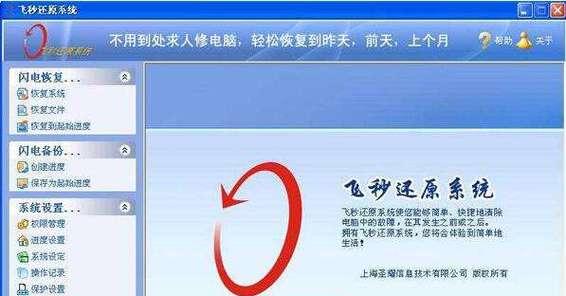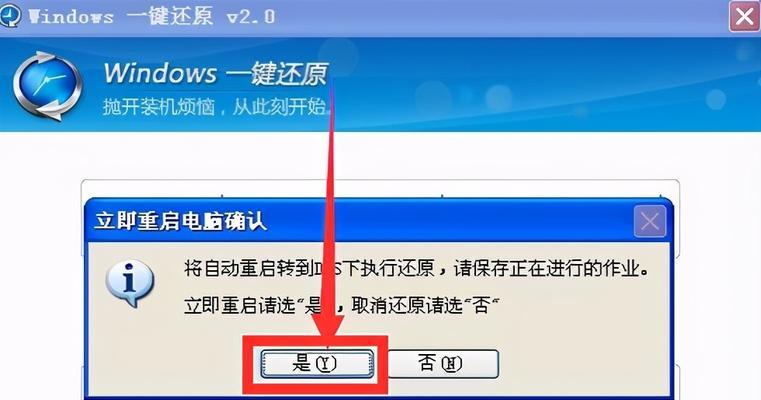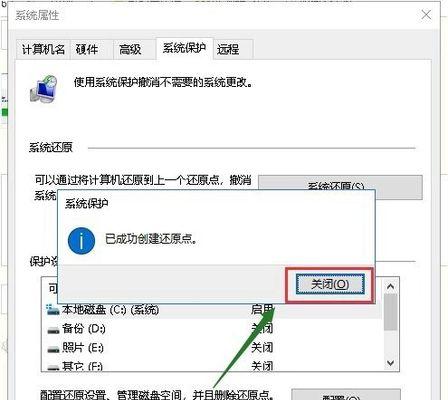Win7系统一键还原的操作方法
Win7系统一键还原是一种非常方便的功能,可以帮助用户在遇到问题时快速恢复电脑至初始状态。本文将为您介绍Win7系统一键还原的操作方法及注意事项,帮助您更好地使用这个实用功能。

1.设置还原点——确保系统恢复的可靠性
为了保证系统还原的效果,首先需要在使用一键还原之前设置一个还原点。通过点击“开始”按钮,在搜索框中输入“创建还原点”,并选择“创建还原点”选项。在弹出的对话框中,点击“创建”按钮即可完成还原点的设置。
2.打开一键还原功能——快速进入系统恢复模式
要使用Win7系统一键还原功能,首先需要进入系统恢复模式。重启电脑后,在开机界面按下F8键,进入高级启动选项菜单。在菜单中选择“修复你的计算机”选项,然后点击“Enter”键进入系统恢复模式。
3.选择还原方法——根据实际需求进行选择
在系统恢复模式中,会出现几个选项供用户选择。这些选项包括“系统还原”、“还原映像”等。根据实际需求选择相应的还原方法。如果只想还原系统设置而不影响个人文件和数据,选择“系统还原”;如果想将整个系统恢复至出厂状态,选择“还原映像”。
4.选择还原点——确定要恢复的时间节点
在选择还原方法后,系统会列出可用的还原点。根据日期和时间选择一个适当的还原点,注意选择最接近遇到问题之前的还原点,以获得最佳的恢复效果。
5.确认还原——再次确认操作并开始恢复
在选择还原点后,系统会显示一个确认界面。在确认界面上,您可以看到要恢复的系统信息和文件。仔细阅读确认界面上的信息,并确保您选择的还原点是正确的。确认无误后,点击“下一步”按钮即可开始恢复操作。
6.等待恢复完成——耐心等待系统恢复进程
一键还原功能会自动执行系统恢复操作,您只需要耐心等待即可。这个过程可能需要一段时间,取决于系统的大小和恢复点的设置。请勿中断这个过程,否则可能导致系统无法正常启动。
7.完成恢复——重新启动电脑并检查恢复结果
恢复操作完成后,系统会自动重新启动。在重新启动后,您可以检查系统是否已经恢复至初始状态。确保系统中的文件和设置与还原点中的内容一致,以确保恢复操作的成功。
8.注意事项——避免数据丢失和重要文件损坏
在使用Win7系统一键还原功能时,需要注意以下几点:在进行系统恢复之前,务必备份重要的文件和数据,以免丢失。确保电脑的电源充足,并保持稳定的网络连接,以防止意外中断恢复操作。
9.遇到问题时的应对措施——解决常见问题
有时候在使用一键还原功能时可能会遇到一些问题,比如恢复进度异常缓慢或者还原点无法选择。针对这些常见问题,您可以尝试重启电脑、关闭安全软件或重新设置还原点等方法进行解决。
10.一键还原的优势——快速解决系统问题
Win7系统一键还原功能的优势在于可以快速解决系统问题,并将电脑恢复至最初的状态。这个功能特别适用于遇到病毒感染、系统崩溃或重要文件损坏等情况下的紧急恢复操作。
11.使用一键还原的注意事项——谨慎操作以免损坏系统
虽然一键还原功能非常方便,但在使用时仍需谨慎操作。恢复过程中请不要进行其他操作,以免干扰还原过程。同时,在选择还原点时务必确认正确,以免选择了错误的还原点导致数据丢失。
12.其他备份方式的选择——多重备份更加安全可靠
除了使用Win7系统一键还原功能,您还可以考虑其他备份方式来保护您的数据和系统。使用外部硬盘进行定期备份,或者使用云存储服务将重要文件保存在云端,以增加数据的安全性。
13.还原后的系统设置——重新安装驱动和软件
在完成系统还原后,可能需要重新安装一些驱动和软件以确保电脑正常运行。特别是一些硬件设备的驱动程序,可能需要手动安装。同时,您还可以根据个人需求重新设置系统配置,以获得更好的使用体验。
14.定期进行系统备份——防患于未然
为了避免意外情况发生时数据丢失,建议您定期进行系统备份。您可以选择使用系统自带的备份工具,或者使用第三方备份软件进行定期备份。这样,即使发生问题,您也可以随时通过还原操作将系统恢复至正常状态。
15.Win7系统一键还原是一项非常实用的功能,可以帮助您快速解决系统问题并恢复电脑至初始状态。在使用一键还原功能时,需要注意设置还原点、选择合适的还原方法和还原点,并遵循正确的操作步骤。定期进行系统备份也是保护数据和系统安全的重要措施。